作為一個每天使用文件資源管理器來管理我的工作流程的人,選項卡幫助我為處于不同完成階段的工作創建了不同的文件夾。以下是我使用選項卡提高工作效率的最佳技巧。
打開和關閉選項卡
假設你的計算機上安裝了Windows 11的最新更新,請按Ctrl+E打開文件資源管理器。在我發現“文件資源管理器”選項卡之前,我經常打開第二個窗口,這會占用更多的時間并使我的屏幕變得混亂。
相反,要在同一窗口中打開其他選項卡,請按Ctrl+T,或單擊已打開選項卡旁邊的“+”。新選項卡將在所有現有選項卡的右側打開。這與打開兩個或多個文件資源管理器窗口相同,但它們現在都在一個位置。
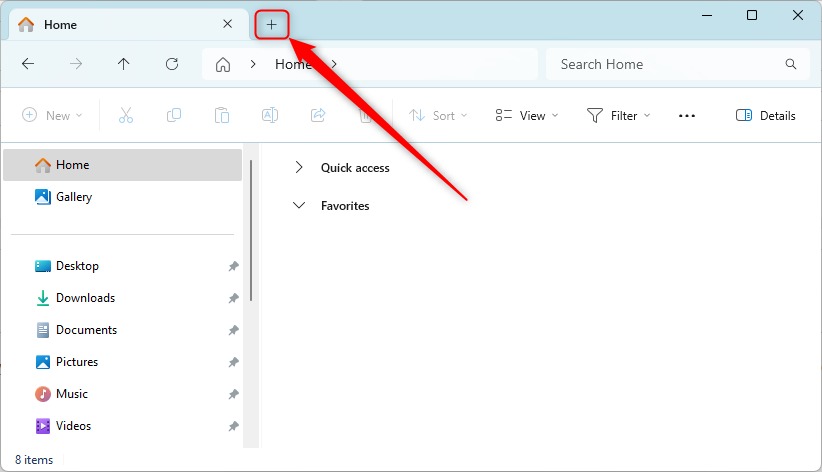
如果你知道要在新選項卡中打開哪個文件夾,可以右鍵單擊該文件夾并選擇“在新選項卡上打開”。或者,如果你使用帶滾輪的鼠標,單擊相關文件夾上的滾輪,將在新選項卡中將其打開。在本例中,桌面文件夾將在新標簽中打開。
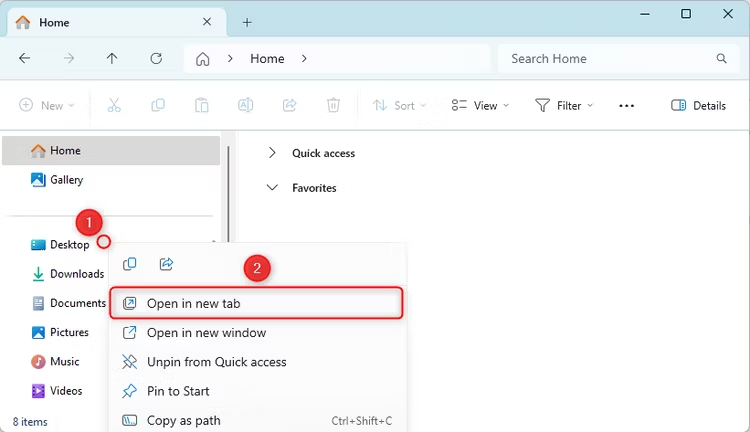
關閉選項卡也很容易。使用快捷鍵Ctrl+W關閉活動選項卡,單擊選項卡角落的小“X”關閉選項卡,或者單擊要關閉的選項卡上的鼠標滾輪。無論使用哪種方法,如果在“文件資源管理器”窗口中只打開一個選項卡,都會關閉整個








-- Java8 stream的 orElse(null) 和 orElseGet(null))

)
)




實戰案例:使用圖像流做超分,模糊圖片秒變清晰,完全免費教程)


